1、首先打开WPS,选择一个需要求和的表格。
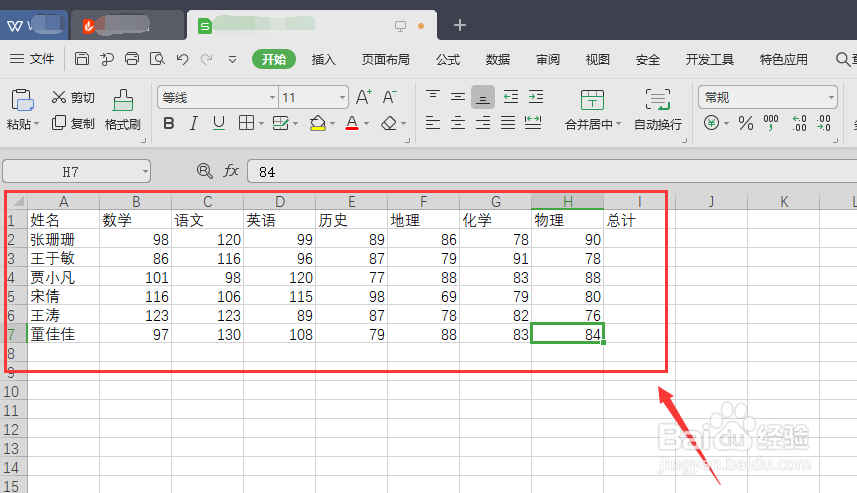
2、如下图所示,咱们在需要填写求和数值的表格先选择一下,比如我这里总计这里要填写求和的数值,所以点击一下这个表格!
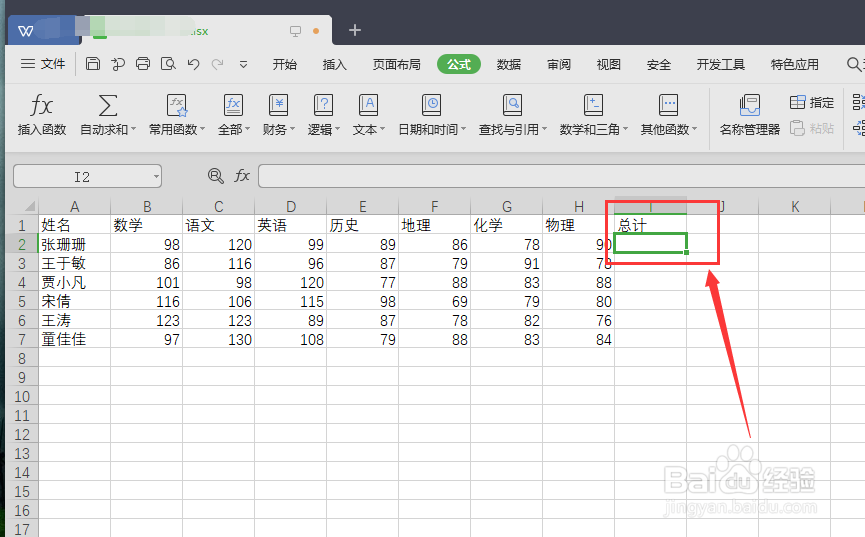
3、然后点击软件最上方的公式-----自动求和。
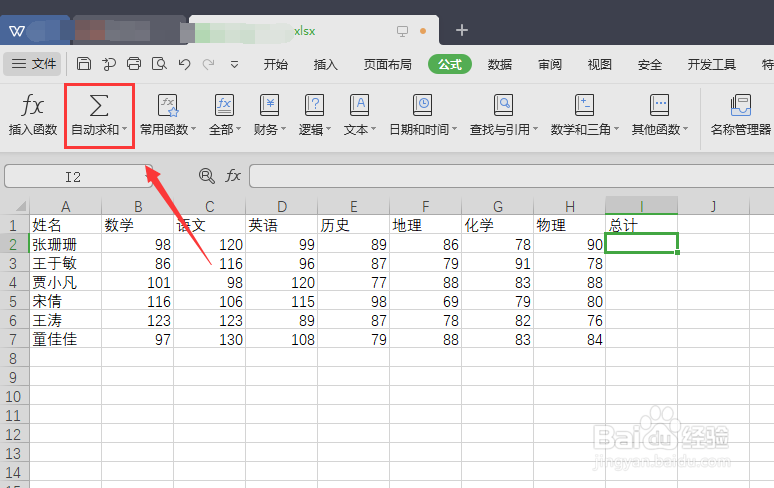
4、选择需要求和的区域,可以直接框选,也可以直接在上面的地址里面输入求和范围!
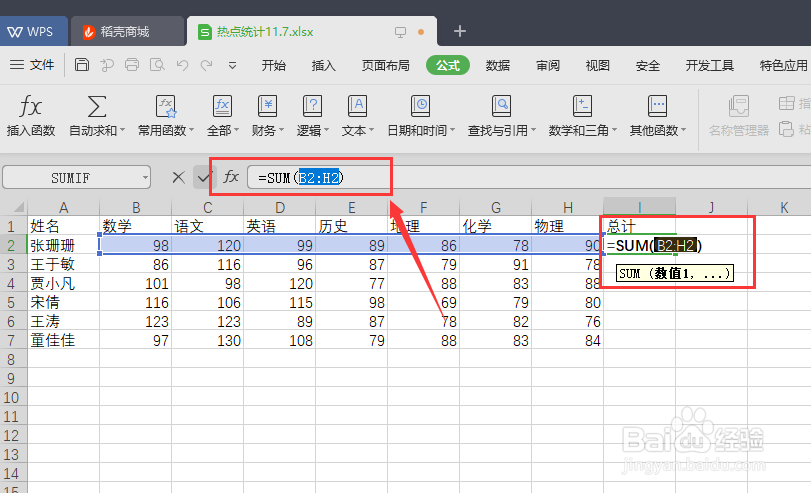
5、选择求和区域完毕,点击回车键即可完成自动求和,求和完成后直接拖动求和的数值向下,可以自动算出其他行的求和。

6、总结:1、选择求和数值填写的地方,然后点击公式------自动求和。2、选择求和的范围,点击回车键即完成自动求和!
